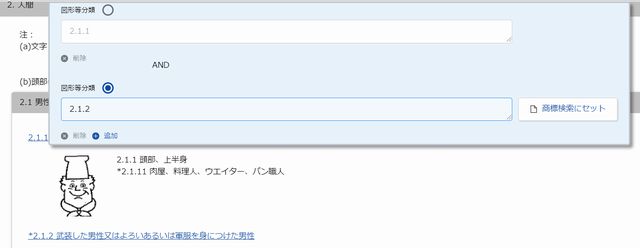共同著書の発刊のお知らせ
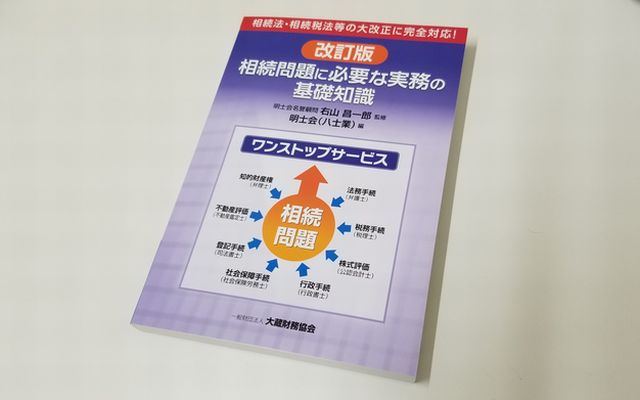
謹啓 皆様におかれましては、ますますご健勝のこととお慶び申し上げます。平素は格別なお引き立てを賜り、ありがたく厚く御礼申し上げます。
この度、アイピールーム国際特許事務所・代表弁理士の打越が一部執筆いたしました『相続問題に必要な実務の基礎知識(改訂版)』/一般財団法人大蔵財務協会(以下「本作」)が2019年11月22日に発刊されることになりました。
以下、担当した部分のタイトルと目次です。
第8部・相続と知的財産権
Ⅰ 知的財産権の概要
1 知的財産権とは
2 知的財産権の区分け
3 知的財産権の中の産業財産権
Ⅱ 相続のための産業財産権の概要
1 産業財産権の種類および保護対象
2 産業財産権が成立するまでの経緯
3 産業財産権を取得できる主体
Ⅲ 産業財産権の相続
1 産業財産権における相続対象
2 産業財産権における相続手続
3 産業財産権の相続における課税
Ⅳ 産業財産権の価値評価
1 特許権の法的評価
2 特許権の技術的評価
3 特許権の金銭的評価
本作は、2014年に発刊された『相続問題に必要な実務の基礎知識』(以下「前作」)の続編で、前作を執筆した7士業(弁護士・税理士・公認会計士・行政書士・社会保険労務士・司法書士・不動産鑑定士)に弁理士も新たに加わり、計8士業で執筆したものです。
前作及び本作は、明治大学士業会(以下「明士会」)が考える“士業連携によるワンストップサービスの実現”の一環として『相続』をテーマとし、特に本作は平成30年の相続法改正に則した内容となっています。
打越が担当した『相続と知的財産権』については、権利の種類によって手続の仕方や注意点が異なることから、知的財産の基本的な内容を踏まえてわかりやすくお伝えすることを目標としましたので、知的財産に不慣れな方のお役にも立てれば幸いです。
『相続と知的財産権』に関する感想やご質問などございましたら、お問い合わせフォームからご連絡くださいますよう、宜しくお願い申し上げます。
敬具
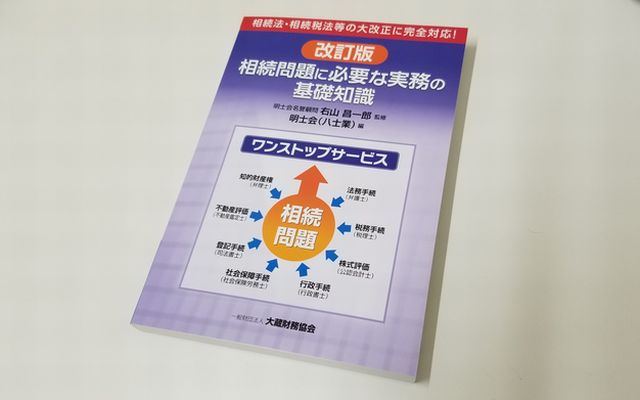
謹啓 皆様におかれましては、ますますご健勝のこととお慶び申し上げます。平素は格別なお引き立てを賜り、ありがたく厚く御礼申し上げます。
この度、アイピールーム国際特許事務所・代表弁理士の打越が一部執筆いたしました『相続問題に必要な実務の基礎知識(改訂版)』/一般財団法人大蔵財務協会(以下「本作」)が2019年11月22日に発刊されることになりました。
以下、担当した部分のタイトルと目次です。
第8部・相続と知的財産権
Ⅰ 知的財産権の概要
1 知的財産権とは
2 知的財産権の区分け
3 知的財産権の中の産業財産権
Ⅱ 相続のための産業財産権の概要
1 産業財産権の種類および保護対象
2 産業財産権が成立するまでの経緯
3 産業財産権を取得できる主体
Ⅲ 産業財産権の相続
1 産業財産権における相続対象
2 産業財産権における相続手続
3 産業財産権の相続における課税
Ⅳ 産業財産権の価値評価
1 特許権の法的評価
2 特許権の技術的評価
3 特許権の金銭的評価
本作は、2014年に発刊された『相続問題に必要な実務の基礎知識』(以下「前作」)の続編で、前作を執筆した7士業(弁護士・税理士・公認会計士・行政書士・社会保険労務士・司法書士・不動産鑑定士)に弁理士も新たに加わり、計8士業で執筆したものです。
前作及び本作は、明治大学士業会(以下「明士会」)が考える“士業連携によるワンストップサービスの実現”の一環として『相続』をテーマとし、特に本作は平成30年の相続法改正に則した内容となっています。
打越が担当した『相続と知的財産権』については、権利の種類によって手続の仕方や注意点が異なることから、知的財産の基本的な内容を踏まえてわかりやすくお伝えすることを目標としましたので、知的財産に不慣れな方のお役にも立てれば幸いです。
『相続と知的財産権』に関する感想やご質問などございましたら、お問い合わせフォームからご連絡くださいますよう、宜しくお願い申し上げます。
敬具